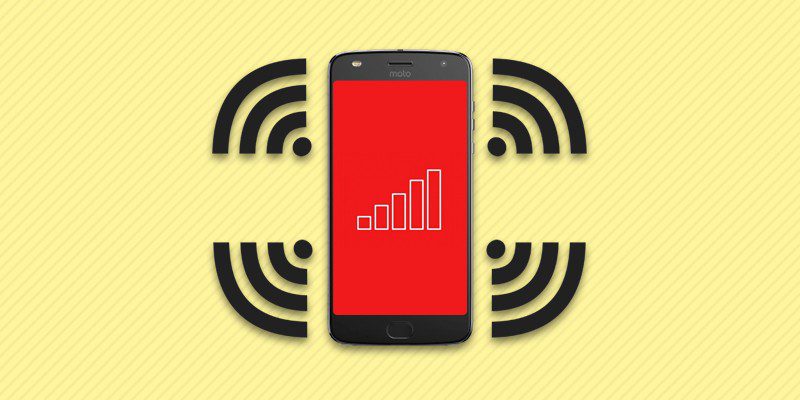Такая необходимость возникает нередко в тех местах, где отсутствует проводной Интернет. Например, вам может срочно понадобиться выйти в Сеть на даче или в глухом населенном пункте, куда вы временно выехали. В такой ситуации можно подсоединить ноутбук или ПК к Интернету через смартфон. Главное – чтоб имелось беспроводное покрытие 3G или 4G.
Известно три способа доступа к сети с Android-устройств, в частности через:
- USB-модем;
- Bluetooth;
- Wi-Fi.
Раздача с использованием USB-модема
Для реализации такого сценария нужно соединить смартфон и ПК на платформе Windows кабелем через порт USB. Чаще всего в таких случаях система автоматически находит и устанавливает драйвера. Иначе их придется загрузить самостоятельно с сайта производителя девайса, выполнив установку. И лишь потом подсоединить смартфон. Чтобы качество связи было выше, следует использовать комплектный кабель.
Затем в настройках гаджета войдите в раздел «беспроводные сети» и кликните на кнопку «еще». После того, как откроются дополнительные настройки, найдите «режим модема». Обозначьте флажком пункт USB-модем. После этого должно появиться новое соединение. Чтобы активировать его, кликните на надписи «подключение по локальной сети» и нажмите на «включить».
Product Name
Product Details
4 / 5

Feature 1
YES
Feature 2
no
Feature 3
yes
Feature 4
yes
Product Name
Product Details
3 / 5

Feature 1
YES
Feature 2
no
Feature 3
yes
Feature 4
yes
Читайте также:
Разблокировка android: 6 способов
Классификация вирусов и способы заражения мобильных устройств
Раздача с использованием Wi-Fi
В этом случае Android-устройство выступает как беспроводной роутер. Позволяет наладить соединение не одного, а нескольких стационарных девайсов – компьютера, планшета и ноутбука. Для этого необходимо перевести смартфон в режим беспроводного модема.
Чтобы сделать это максимально быстро, следует войти в раздел настроек Android`а и выбрать среди них пункт «беспроводные сети». В выпадающем списке отыскать надпись «еще» и перейти в окошко «режим модема». Кликнуть на «точка доступа Wi-Fi», после чего появится новое окно с такой же надписью. Затем запустить Wi-Fi-роутер при помощи переключателя, расположенного вверху. Указать пароль и способ защиты соединения в настройках (рекомендован – WPA2 PSK).
Таким методом можно подсоединить любой электронный аппарат с Wi-Fi-модулем. Главное – убедиться, что активирован беспроводной интерфейс. В перечне доступных сетей отобразится новая точка связи с заданным именем. По ней нужно кликнуть, ввести пароль и нажать на кнопку «далее».